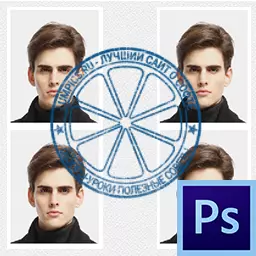
ໃນຊີວິດປະຈໍາວັນ, ແຕ່ລະຄົນໄດ້ເຂົ້າໄປໃນສະຖານະການໃນສະຖານະການເມື່ອມັນຈໍາເປັນຕ້ອງສະຫນອງຮູບຖ່າຍສໍາລັບເອກະສານຕ່າງໆ. ມື້ນີ້ພວກເຮົາຈະຮຽນຮູ້ວິທີການຖ່າຍຮູບໃນຫນັງສືເດີນທາງໃນ Photoshop.
ເອກະສານມືຖືຫຸ້ນໃນ Photoshop
ພວກເຮົາຈະສ້າງຄວາມເປົ່າຫວ່າງເພື່ອຈຸດປະສົງໃນການປະຫຍັດເວລາຫຼາຍກວ່າເງິນ, ນັບຕັ້ງແຕ່ການພິມຮູບຍັງຕ້ອງມີ. ພວກເຮົາຈະສ້າງວຽກງານທີ່ສາມາດບັນທຶກໄດ້ໃນ USB flash drive ແລະໄດ້ສະແດງໃຫ້ເຫັນກັບການຜະນຶກຮູບພາບ, ຫຼືພິມຕົວເອງ.
ໃຫ້ດໍາເນີນການ.
ພວກເຮົາໄດ້ພົບເຫັນບົດຮຽນໃນນີ້ແມ່ນພາບຖ່າຍ:

ຄວາມຕ້ອງການຮູບພາບທີ່ເປັນທາງການ:
- ຂະຫນາດ: 35x45 ມມ.
- ສີຫຼືສີດໍາແລະສີຂາວ.
- ຂະຫນາດຫົວ - ບໍ່ຕໍ່າກວ່າ 80% ຂອງຂະຫນາດຮູບທັງຫມົດ.
- indent ຈາກຂອບດ້ານເທິງຂອງຮູບລົງເທິງຫົວແມ່ນ 5 ມມ (4 - 6).
- ປະຫວັດຄວາມເປັນມາຂອງສີຂາວຫຼືສີເທົາອ່ອນ.
ໃນລາຍລະອຽດເພີ່ມເຕີມກ່ຽວກັບຄວາມຕ້ອງການສໍາລັບມື້ນີ້, ທ່ານສາມາດອ່ານໂດຍການພິມໃນເຄື່ອງຈັກຊອກຫາ "ຮູບພາບກ່ຽວກັບຄວາມຕ້ອງການເອກະສານ" . ສໍາລັບບົດຮຽນ, ພວກເຮົາຈະພຽງພໍສໍາລັບພວກເຮົາ.
ສະນັ້ນ, ດ້ວຍພື້ນຫລັງທຸກຢ່າງແມ່ນຢູ່ໃນລະບຽບ. ຖ້າພື້ນຫລັງບໍ່ແມ່ນ monophonic ໃນຮູບຂອງທ່ານ, ຫຼັງຈາກນັ້ນທ່ານຕ້ອງແຍກຄົນອອກຈາກພື້ນຫລັງ. ວິທີການເຮັດສິ່ງນີ້, ໃຫ້ອ່ານບົດຄວາມໃນລິງຂ້າງລຸ່ມນີ້.
ອ່ານເພິ່ມເຕິມ: "ວິທີການຕັດວັດຖຸໃນ Photoshop."
ຂັ້ນຕອນທີ 1: ການກະກຽມຮູບພາບ
ໃນຮູບຂອງພວກເຮົາມີການດຶງດູດຫນຶ່ງຄັ້ງ - ຕາແມ່ນມືດມົວເກີນໄປ.
- ສ້າງສໍາເນົາຂອງຊັ້ນແຫຼ່ງທີ່ມາ ( Ctrl + J. ) ແລະນໍາໃຊ້ຊັ້ນແກ້ໄຂ "ເສັ້ນໂຄ້ງ".
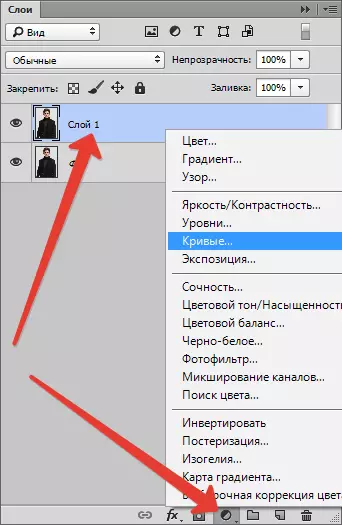
- ຂ້າພະເຈົ້າເຊັດໂຄ້ງລົງໄປທາງຊ້າຍແລະຂຶ້ນກັບຜົນສໍາເລັດຂອງຄວາມກະຈ່າງແຈ້ງທີ່ຈໍາເປັນ.
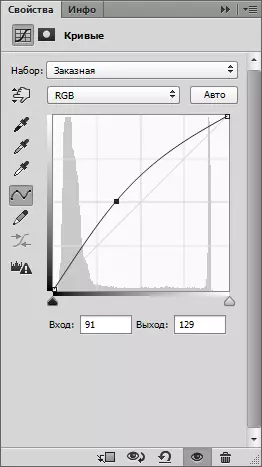
ຜົນໄດ້ຮັບ:

ຂັ້ນຕອນທີ 2: ເຮັດວຽກອອກຈາກວຽກງານ
- ສ້າງເອກະສານໃຫມ່.
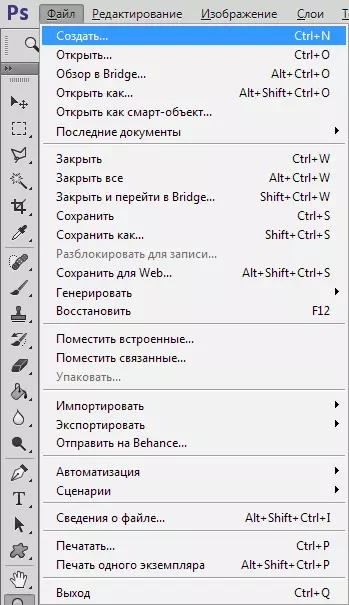
ຂະຫນາດ 35x45 ມມ , ອະນຸຍາດ 300 dpi.
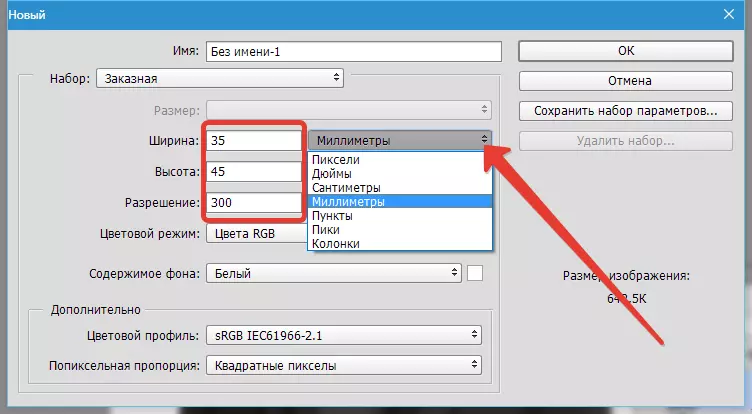
- ຈາກນັ້ນຈໍາແນກດ້ວຍຄູ່ມືຂອງມັນ. ເປີດກົດລະບຽບດ້ວຍການປະສົມປະສານຂອງຄີ Ctrl + R. , ຂ້ອຍກົດປຸ່ມຫນູຂວາໃສ່ເສັ້ນແລະເລືອກມິນລິພາບເປັນຫົວຫນ່ວຍ.
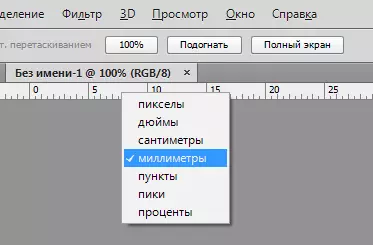
ຕອນນີ້ກົດປຸ່ມຫນູຊ້າຍໃສ່ເສັ້ນແລະໂດຍບໍ່ມີການປ່ອຍ, ດຶງຄູ່ມື. ຄັ້ງທໍາອິດຈະຢູ່ໃນ 4 - 6 ມມ ຈາກແຂບເທິງ.
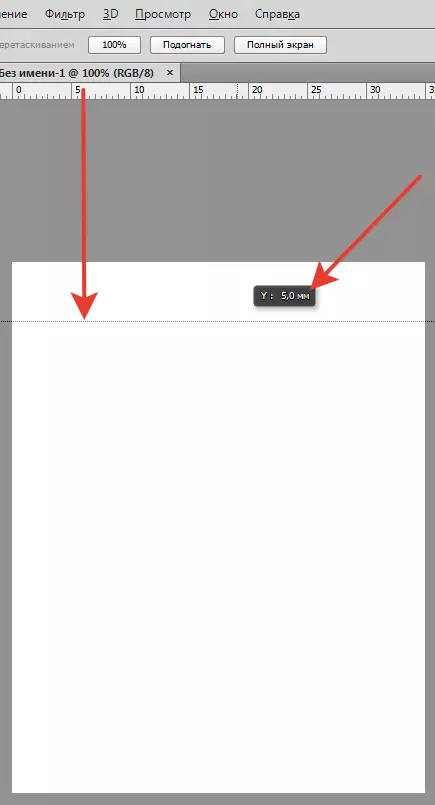
ຄູ່ມືຕໍ່ໄປ, ອີງຕາມການຄິດໄລ່ (ຂະຫນາດຂອງຫົວ - 80%) ຈະມີປະມານ 32-36 ມມ ຈາກຄັ້ງທໍາອິດ. ສະນັ້ນ, 34 + 5 = 39 ມມ.
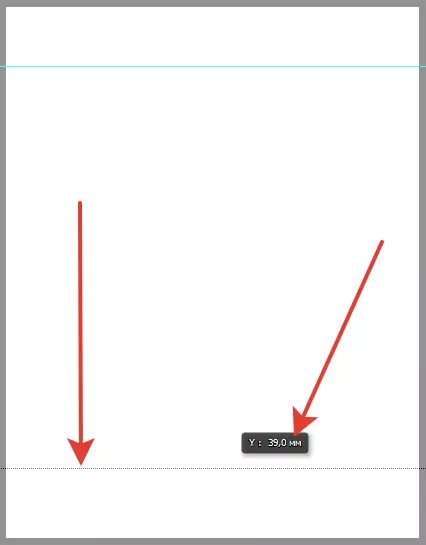
- ມັນຈະບໍ່ມີປະໂຫຍດຫຼາຍທີ່ຈະສະຫຼອງກາງຂອງຮູບພາບຕັ້ງ. ໄປທີ່ເມນູ "ເບິ່ງ" ແລະເປີດການຜູກມັດ.
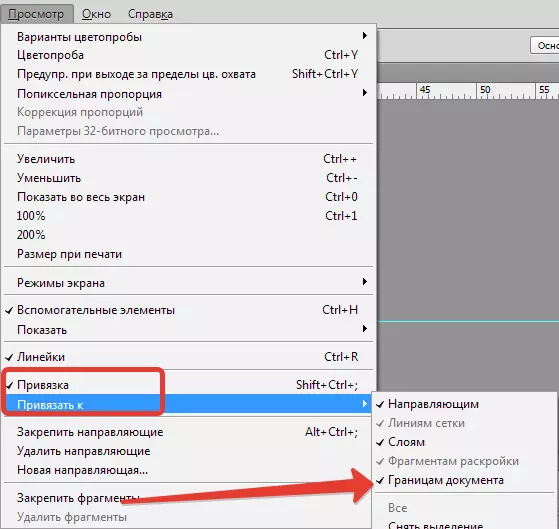
ຫຼັງຈາກນັ້ນດຶງຄູ່ມືຕັ້ງ (ຈາກເສັ້ນຊ້າຍ) ຈົນກ່ວາມັນຈະຖືກ "ຕິດ" ໄປຫາກາງກະປ can ອງ.
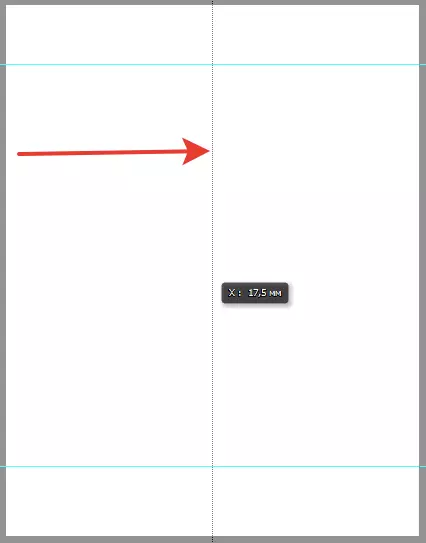
- ໄປທີ່ແຖບທີ່ມີພາບຖ່າຍແລະປະສົມປະສານຊັ້ນທີ່ມີເສັ້ນໂຄ້ງແລະຂຶ້ນກັບຊັ້ນ. ພຽງແຕ່ກົດປຸ່ມຫນູຂວາໃສ່ຊັ້ນແລະເລືອກສິນຄ້າ "ສົມທົບກັບທີ່ຜ່ານມາ".
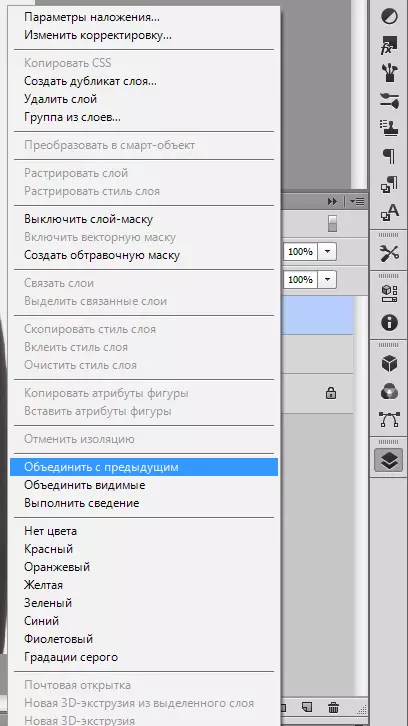
- ໂດຍການ dischaming ແຖບທີ່ມີພາບຖ່າຍຈາກພື້ນທີ່ເຮັດວຽກ (ພວກເຮົາຮັບຫນ້າທີ່ຜ່ານແທັບແລະດຶງລົງ).
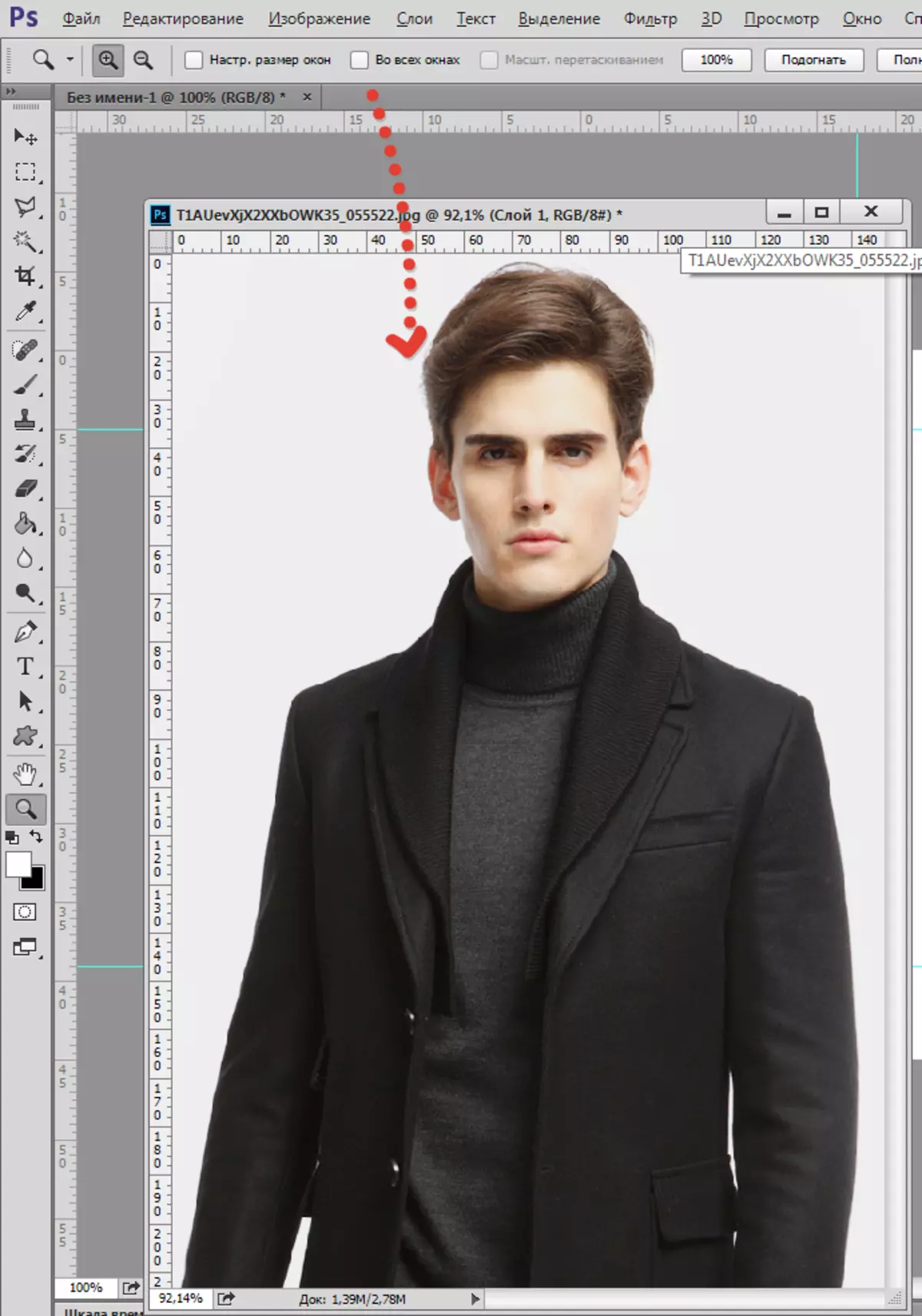
- ຫຼັງຈາກນັ້ນເລືອກເຄື່ອງມື "ການເຄື່ອນໄຫວ" ແລະລາກຮູບໃສ່ເອກະສານໃຫມ່ຂອງພວກເຮົາ. ເປີດໃຊ້ງານຄວນຈະເປັນຊັ້ນອັນດັບຫນຶ່ງ (ໃນເອກະສານທີ່ມີພາບຖ່າຍ).
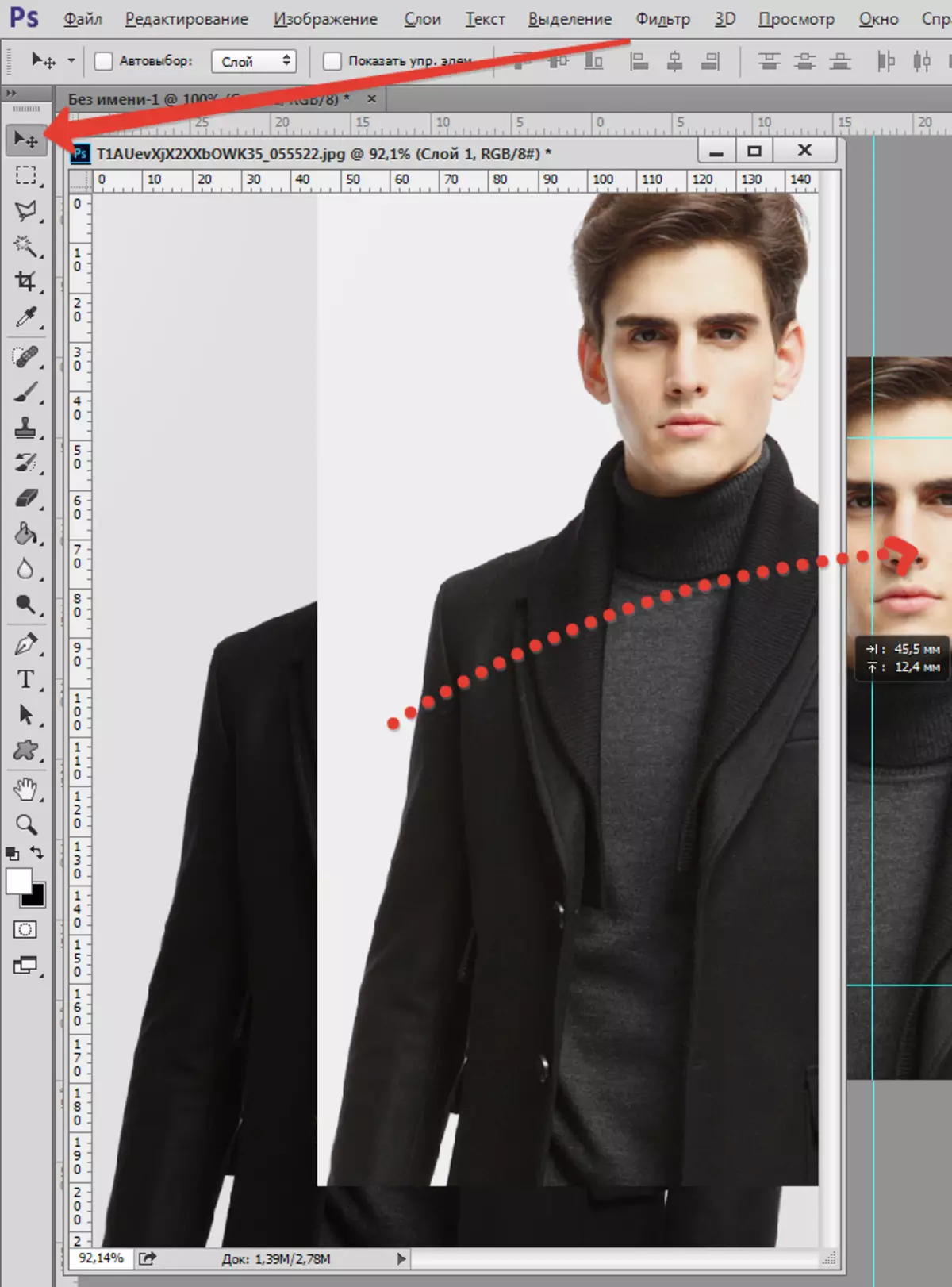
- ວາງແທັບກັບໄປທີ່ແຖບພື້ນທີ່.
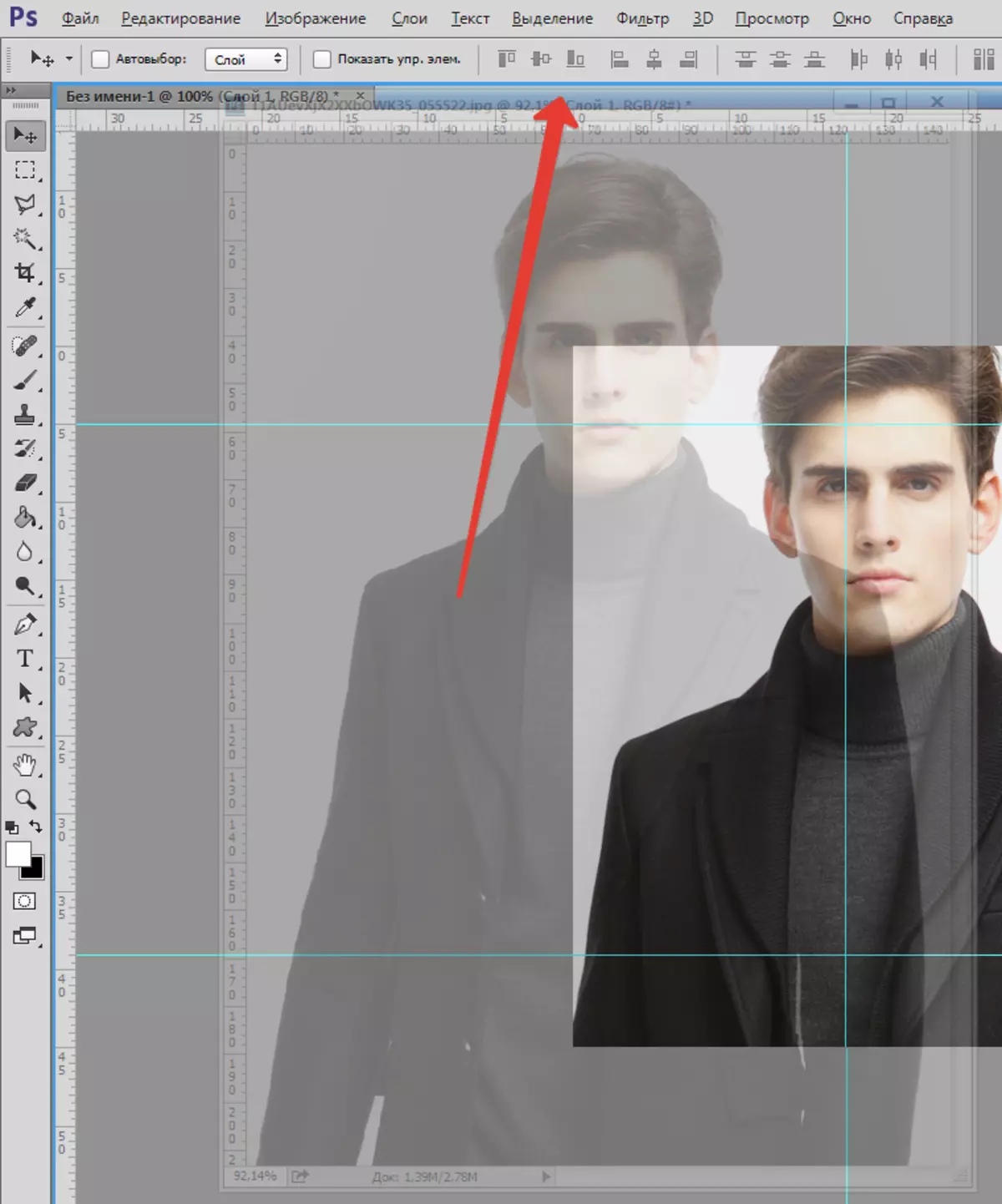
- ໄປທີ່ເອກະສານທີ່ສ້າງຂື້ນໃຫມ່ແລະສືບຕໍ່ເຮັດວຽກ. ກົດປຸ່ມຄີບອດ Ctrl + T. ແລະປັບແຕ່ງຊັ້ນສໍາລັບຂະຫນາດຈໍາກັດໂດຍຄູ່ມື. ຢ່າລືມທີ່ຈະຫນີບປ່ຽນໄປເພື່ອຮັກສາສັດສ່ວນ.
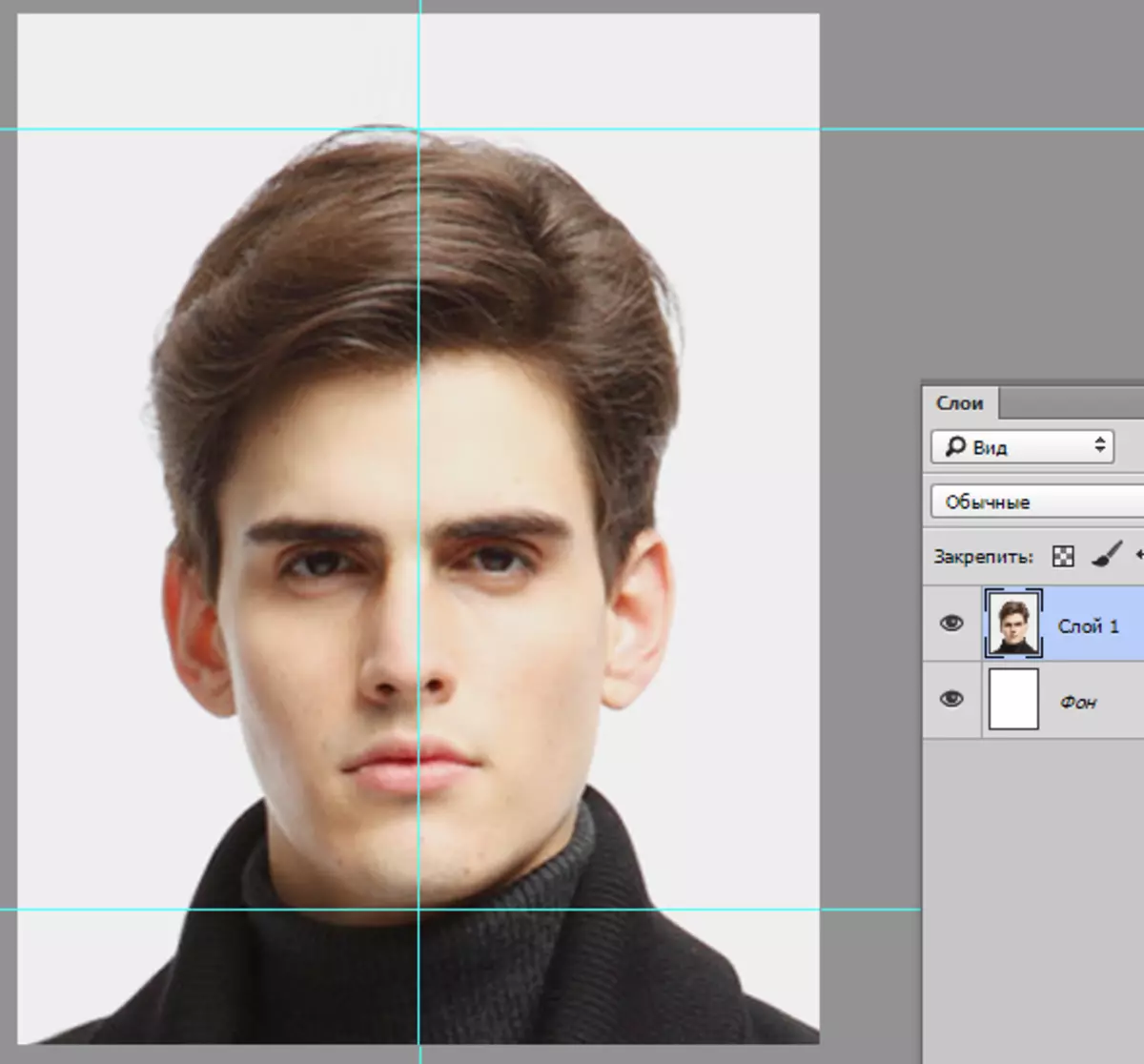
- ຕໍ່ໄປ, ສ້າງເອກະສານອື່ນກັບຕົວກໍານົດການດັ່ງກ່າວ:
- ກໍານົດ - ຮູບແບບເຈ້ຍສາກົນ;
- ຂະຫນາດ - A6;
- ມະຕິຕົກລົງ - 300 ພິກະເຊນຕໍ່ນິ້ວ.
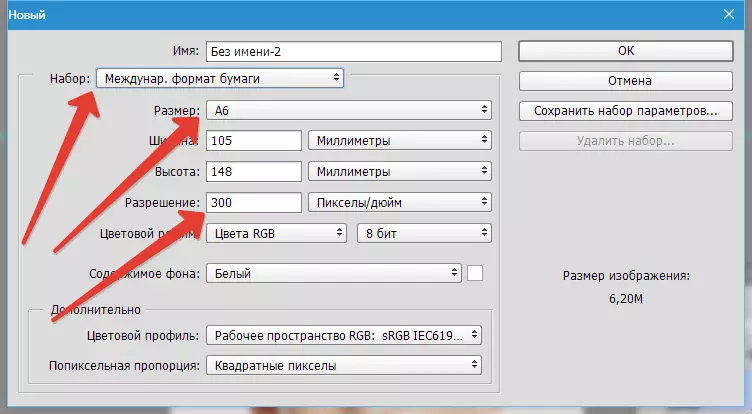
- ໄປຖ່າຍຮູບ, ເຊິ່ງແກ້ໄຂແລະກົດ Ctrl + A..
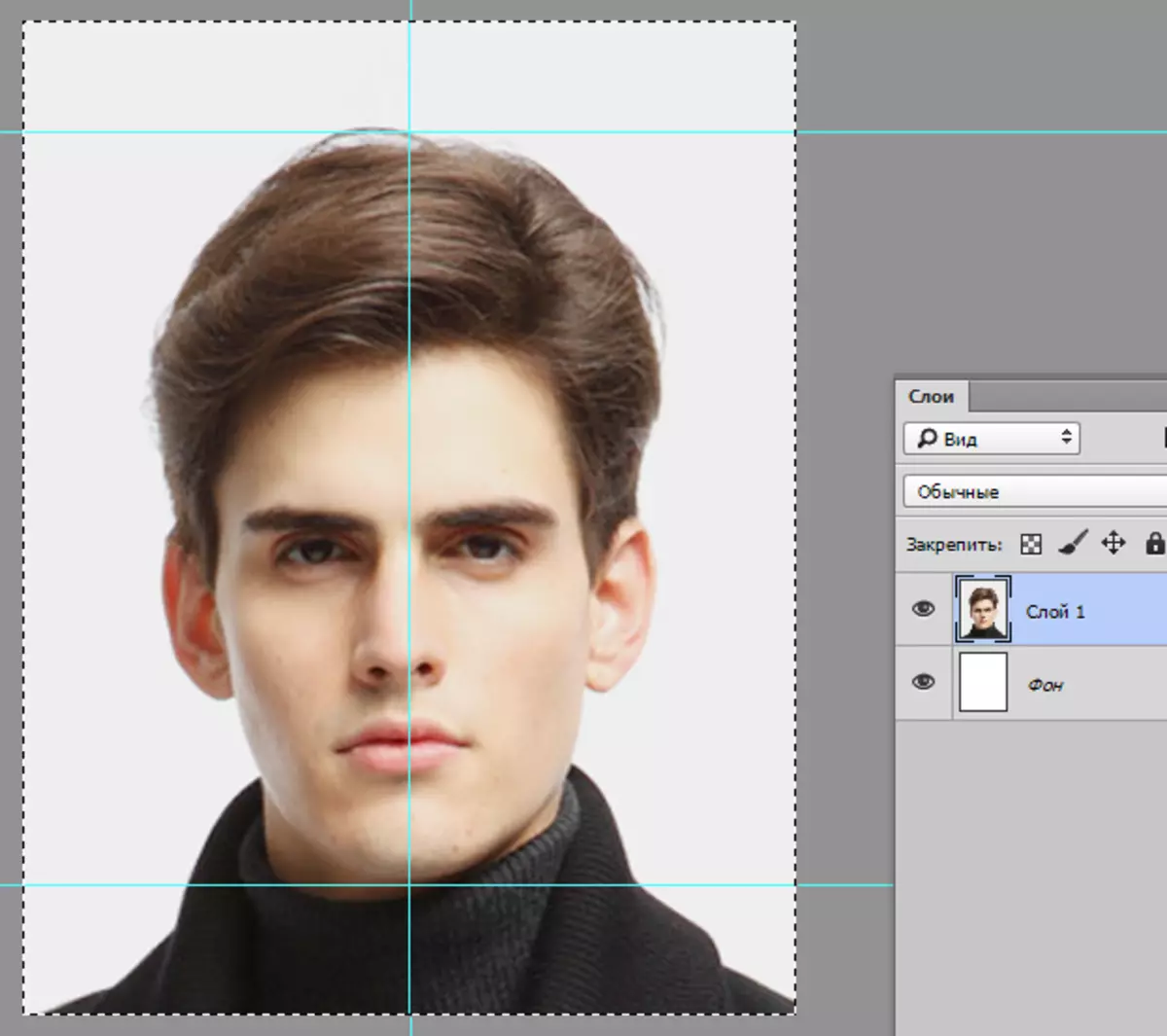
- ເອົາແຖບອີກຄັ້ງ, ເອົາເຄື່ອງມື "ການເຄື່ອນໄຫວ" ແລະລາກພື້ນທີ່ທີ່ອຸທິດຕົນໄປຫາເອກະສານໃຫມ່ (ເຊິ່ງ A6).
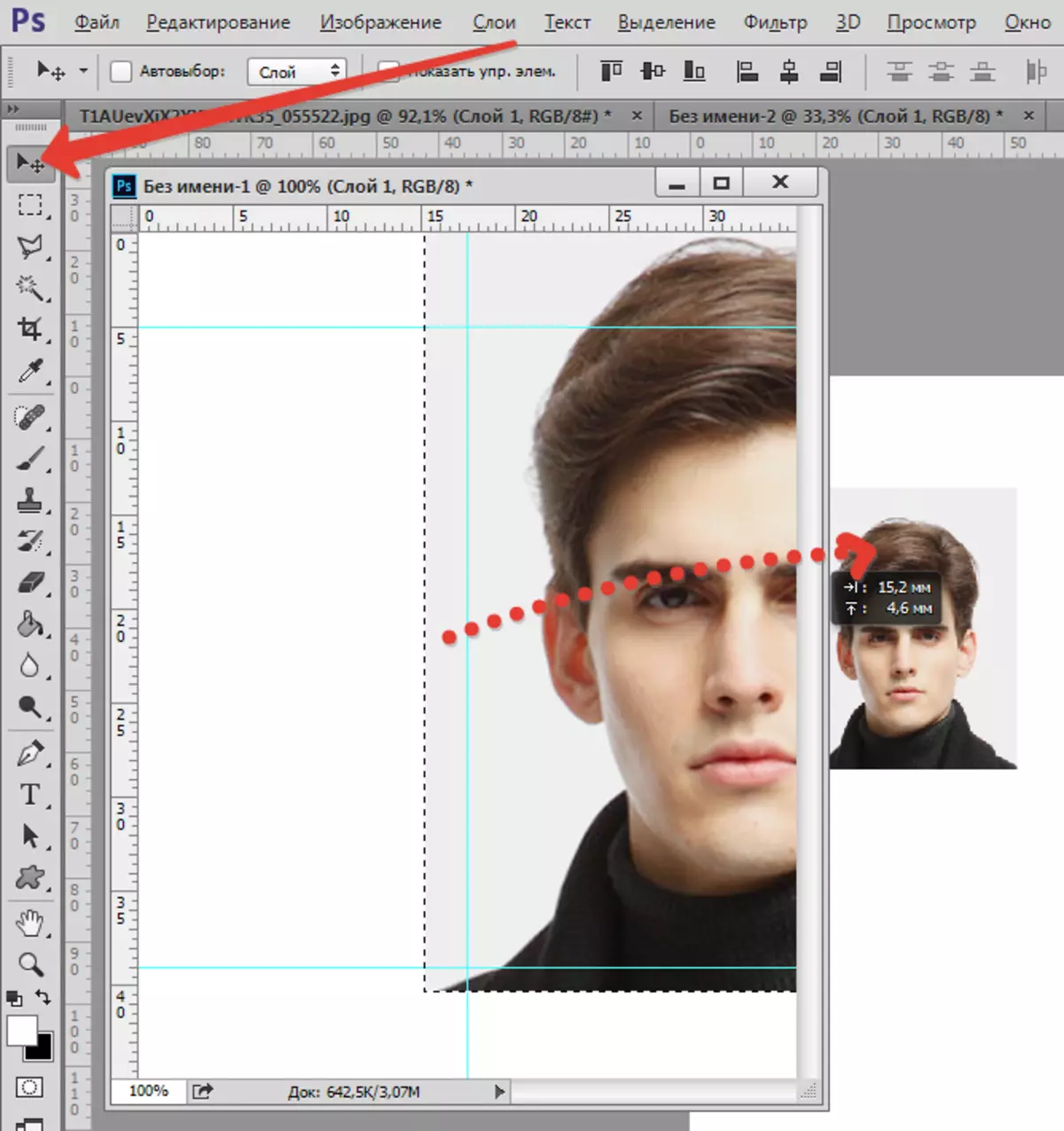
- ພວກເຮົາຄັດຕິດແຖບກັບຄືນໄປບ່ອນ, ໄປທີ່ Document A6 ແລະຍ້າຍຊັ້ນກັບພາບຖ່າຍເຂົ້າໄປໃນມຸມຂອງ canvas, ເຮັດໃຫ້ເປັນໄລຍະຫ່າງສໍາລັບການຕັດ.
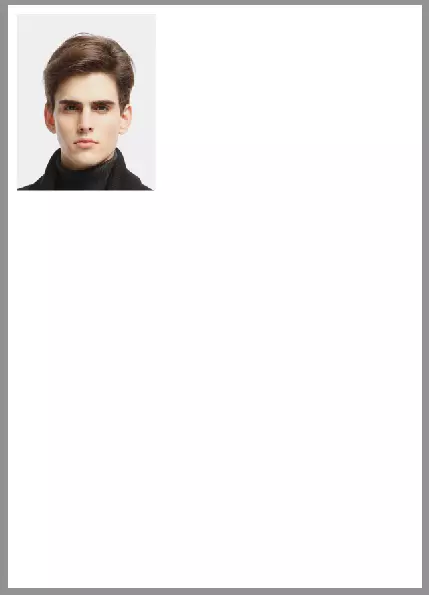
- ຫຼັງຈາກນັ້ນໄປທີ່ເມນູ "ເບິ່ງ" ແລະເປີດ "ອົງປະກອບຊ່ວຍ" ແລະ "ຄູ່ມືທີ່ໄວ".
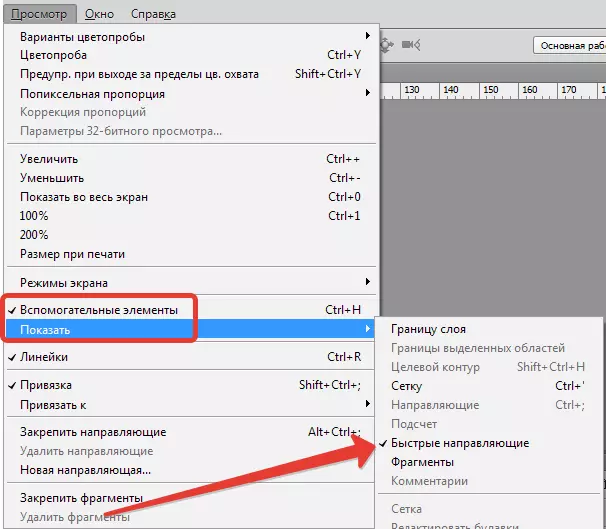
- ພາບຖ່າຍທີ່ກຽມພ້ອມຕ້ອງໄດ້ຮັບການຊໍ້າຊ້ອນ. ການຢູ່ໃນຊັ້ນທີ່ມີຮູບ, ຫນີບ alt. ແລະດຶງລົງຫຼືຂວາ. ໃນກໍລະນີນີ້, ເຄື່ອງມືຕ້ອງໄດ້ຮັບການເປີດໃຊ້ງານ. "ການເຄື່ອນໄຫວ".
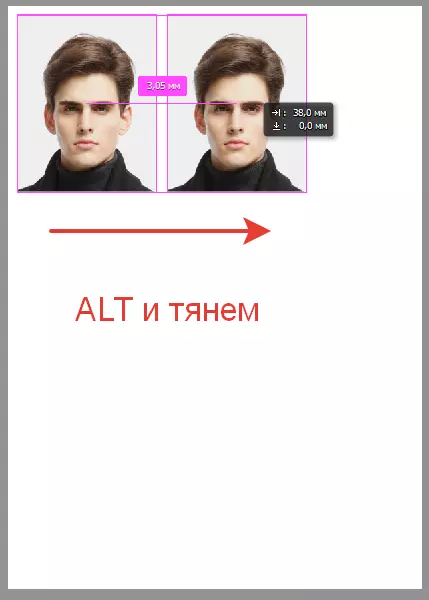
ສະນັ້ນເຮັດຫຼາຍໆຄັ້ງ, ໃຫ້ວາງສະບັບທີ 6.
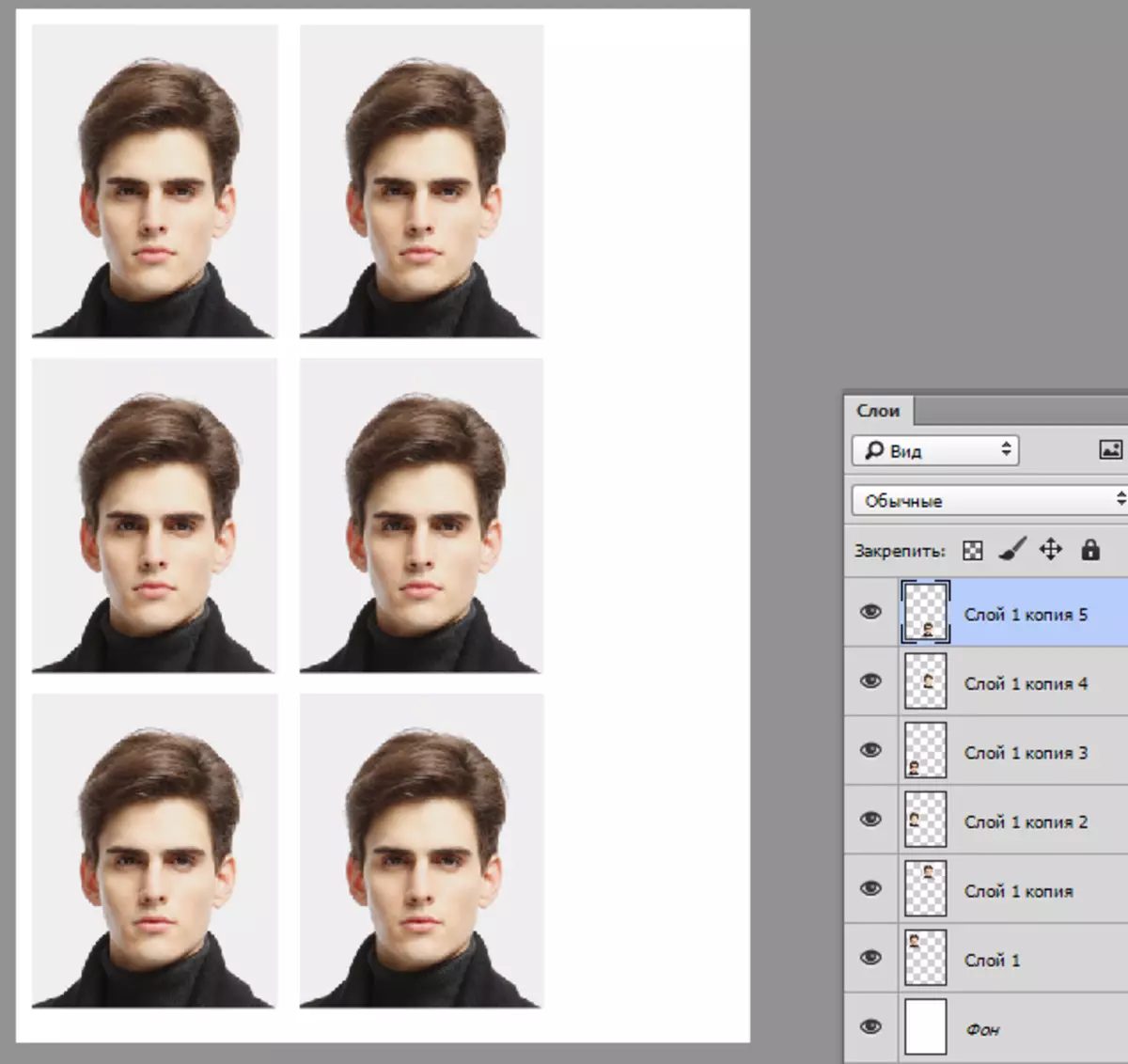
ມັນຍັງມີພຽງແຕ່ປະຫຍັດເອກະສານໃນຮູບແບບ JPEG ແລະພິມໃສ່ເອກະສານຢູ່ເທິງເຈ້ຍດ້ວຍຄວາມຫນາແຫນ້ນຂອງ 170-220 g / m2.
ອ່ານເພີ່ມເຕີມ: ວິທີການປະຢັດຮູບໃນ Photoshop.
ດຽວນີ້ທ່ານຮູ້ວິທີທີ່ຈະເຮັດຮູບ 324 ໃນ Photoshop. ພວກເຮົາໄດ້ສ້າງຮູບພາບໃນການສ້າງຮູບພາບໃນຫນັງສືເດີນທາງຂອງຣັດເຊຍ, ເຊິ່ງທ່ານສາມາດເຮັດໄດ້, ຖ້າຈໍາເປັນ, ໃຫ້ພິມຕົວທ່ານເອງເປັນອິດສະຫຼະ, ຫຼືສະແດງໃຫ້ເຫັນເຖິງ salon. ຖ່າຍຮູບທຸກໆຄັ້ງທີ່ບໍ່ຈໍາເປັນອີກຕໍ່ໄປ.
